
Τροποποίηση ομάδων κατηγοριών στο Numbers στο iPad
Μπορείτε να επεξεργαστείτε τις ομάδες σε έναν κατηγοριοποιημένο πίνακα για να αλλάξετε τον τρόπο προβολής των δεδομένων σας. Μπορείτε να δημιουργήσετε επιπλέον ομάδες, να συγχωνεύσετε ομάδες, να αναδιατάξετε τη σειρά των ομάδων εντός μιας κατηγορίας και πολλά άλλα.
Δημιουργία ομάδων
Επιλέξτε τις γραμμές που θέλετε να ομαδοποιήσετε στον πίνακά σας.
Αγγίξτε το
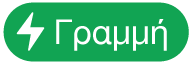 και μετά αγγίξτε «Δημιουργία ομάδας».
και μετά αγγίξτε «Δημιουργία ομάδας».Η νέα ομάδα λαμβάνει ένα όνομα κράτησης θέσης, π.χ. «Ομάδα 1» στη στήλη προέλευσης και στη γραμμή σύνοψης. Μπορείτε να αλλάξετε το όνομα κράτησης θέσης οποιαδήποτε στιγμή.
Αλλαγή του τρόπου ομαδοποίησης των πληροφοριών ημερομηνίας
Μπορείτε να αλλάξετε τα κριτήρια που χρησιμοποιεί το Numbers για την ομαδοποίηση ημερομηνιών σε μια κατηγορία. Για παράδειγμα, αν ο πίνακας σας είναι κατηγοριοποιημένος κατά ημερομηνία πώλησης, οι γραμμές μπορεί να είναι ομαδοποιημένες κατά μήνα. Για να δείτε τις ετήσιες ή τριμηνιαίες τάσεις, θα μπορούσατε να ομαδοποιήσετε τα δεδομένα σας κατά έτος ή τρίμηνο.
Αγγίξτε το
 και μετά αγγίξτε «Κατηγορίες».
και μετά αγγίξτε «Κατηγορίες».Αγγίξτε «Κατά» και μετά επιλέξτε μια ρύθμιση.
Μετονομασία ομάδας
Τα ονόματα ομάδων μπορούν να περιλαμβάνουν μορφές δεδομένων κελιών και στοιχεία ελέγχου –όπως νόμισμα, πλαίσια επιλογής και βαθμολογίες αστεριών– ανάλογα με τη μορφή δεδομένων που ορίζεται για το συγκεκριμένο κελί πίνακα. Σε αυτήν την περίπτωση, το όνομα που εμφανίζεται στον πίνακα αντικατοπτρίζει την αριθμητική τιμή του κελιού. Για παράδειγμα, το όνομα μιας ομάδας που περιέχει μια βαθμολογία 4 αστεριών θα εμφανίζεται ως 4★.
Σημείωση: Δεν υπάρχει δυνατότητα αλλαγής των ονομάτων ομάδων σε μορφή που είναι διαφορετική από τα αρχικά δεδομένα.
Αγγίξτε δύο φορές το όνομα ομάδας στη γραμμή σύνοψης.
Πληκτρολογήστε ένα νέο όνομα ομάδας και μετά αγγίξτε το
 για απόκρυψη του πληκτρολογίου.
για απόκρυψη του πληκτρολογίου.Σημείωση: Αν αλλάξετε το όνομα μιας ομάδας και του δώσετε το όνομα μιας άλλης υπάρχουσας ομάδας στον πίνακα, οι δύο ομάδες θα συγχωνευθούν.
Αλλαγή της σειράς των ομάδων
Μπορείτε να αναδιοργανώσετε τις ομάδες σας, ώστε να εμφανίζονται με διαφορετική σειρά.
Επιλέξτε τη γραμμή σύνοψης για την ομάδα που θέλετε να μετακινήσετε και μετά αγγίξτε το κενό τετράγωνο στα αριστερά του ονόματος ομάδας.
Αγγίξτε και κρατήστε πατημένη την επιλογή έως ότου να φανεί ότι η ομάδα ανασηκώνεται και έπειτα μεταφέρετέ την πάνω ή κάτω από μια άλλη ομάδα.
Μετακίνηση γραμμών σε διαφορετική ομάδα ή συγχώνευση ομάδων
Μπορείτε να μετακινείτε γραμμές σε διαφορετική ομάδα και να συγχωνεύετε ολόκληρες ομάδες. Για παράδειγμα, σε ένα υπολογιστικό φύλλο όπου καταγράφονται τα είδη που πουλάτε μέσω Διαδικτύου, κατά την πώληση ενός είδους, μπορείτε να το σύρετε από την ομάδα απούλητων στην ομάδα πωληθέντων.
Για συγχώνευση δύο ομάδων, μετονομάστε τη μία ομάδα με το όνομα της άλλης ομάδας. Δείτε την ενότητα Μετονομασία ομάδας.
Επιλέξτε τις γραμμές που θέλετε να μετακινήσετε.
Αγγίξτε και κρατήστε πατημένη την επιλογή έως ότου να φανεί ότι ανασηκώνεται και έπειτα μεταφέρετέ την σε μια άλλη ομάδα.
Αν σύρετε την τελευταία γραμμή που απομένει έξω από μια ομάδα, οι δύο ομάδες συγχωνεύονται και η γραμμή σύνοψης για την κενή ομάδα διαγράφεται.
Συμβουλή: Μπορείτε επίσης να συγχωνεύσετε ολόκληρες ομάδες και τα δεδομένα τους αλλάζοντας το όνομα μίας ομάδας στον πίνακά σας και δίνοντας της το όνομα μιας άλλης υπάρχουσας ομάδας.
Απόκρυψη ή εμφάνιση ομάδας
Αγγίξτε το τρίγωνο αποκάλυψης στο αριστερό άκρο της γραμμής σύνοψης της ομάδας.
Η γραμμή σύνοψης συνεχίζει να εμφανίζεται ακόμη και όταν η ομάδα έχει συμπτυχθεί.
Διαγραφή ομάδας
Όταν διαγράφετε μια ομάδα, διαγράφονται επίσης και τα δεδομένα της ομάδας από τον πίνακα.
Επιλέξτε τη γραμμή σύνοψης για την ομάδα που θέλετε να διαγράψετε
Αγγίξτε το κενό τετράγωνο στα αριστερά του ονόματος ομάδας, αγγίξτε το
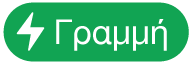 και μετά αγγίξτε το
και μετά αγγίξτε το  για διαγραφή της ομάδας.
για διαγραφή της ομάδας.